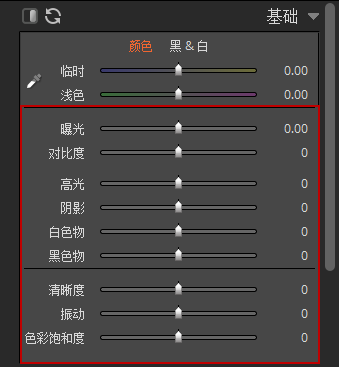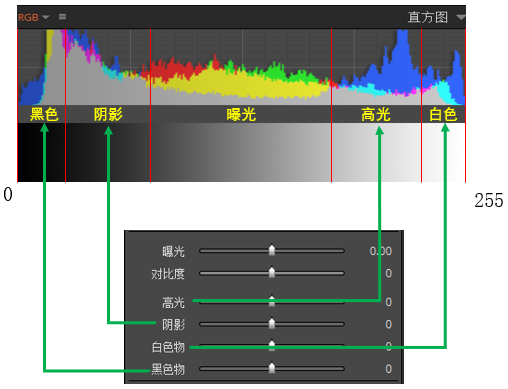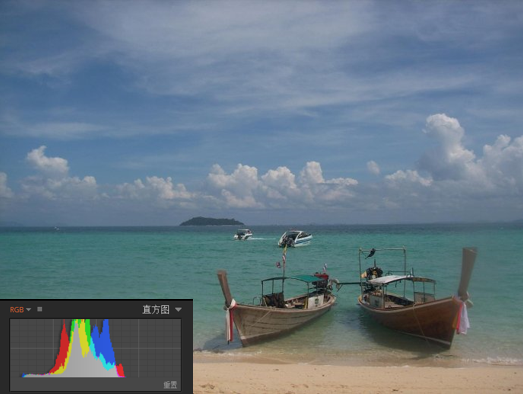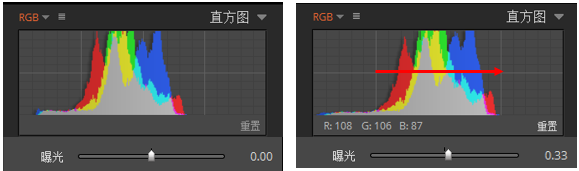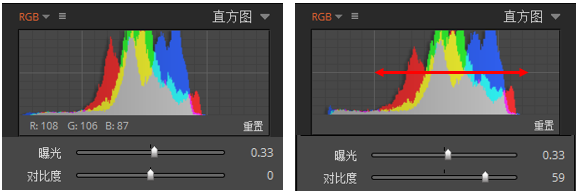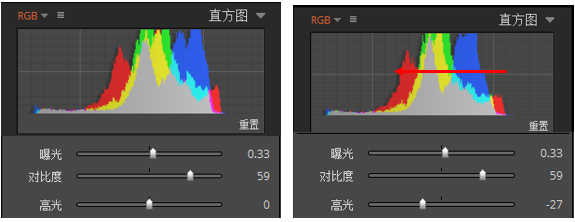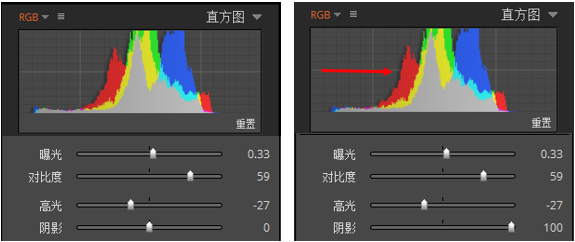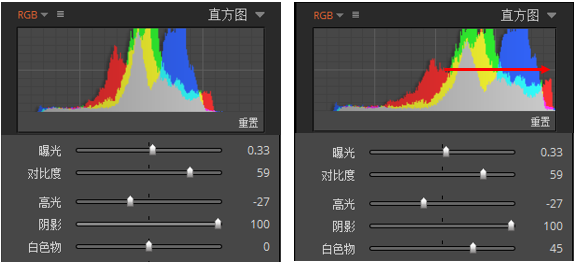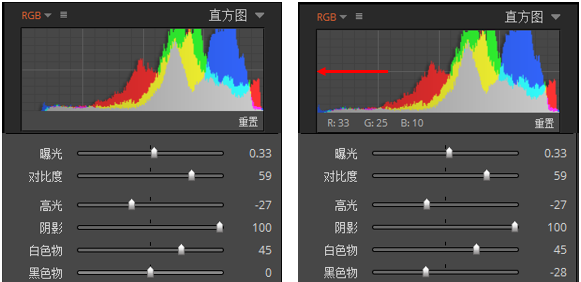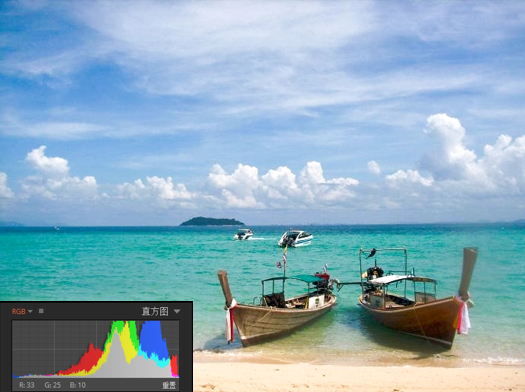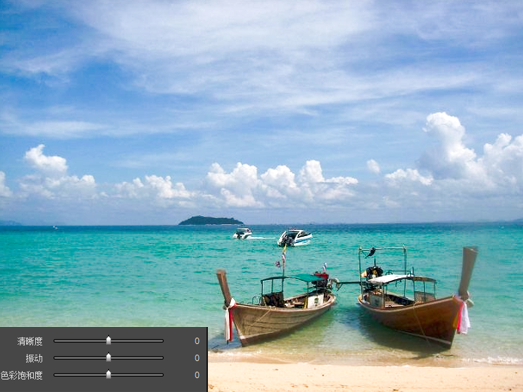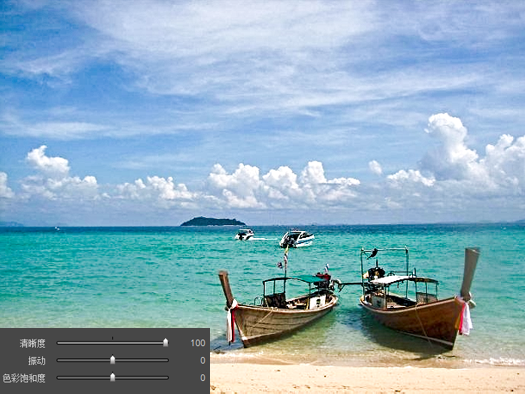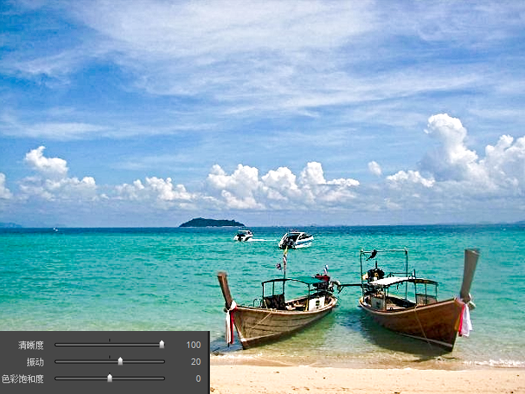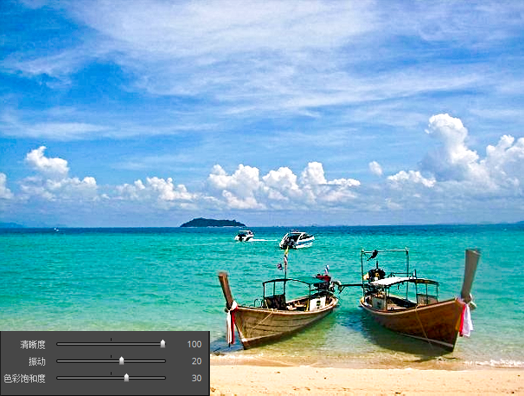Exposure调整工具之基础工具
发布时间:2020-12-31 11: 03: 07
Exposure基础调整工具,顾名思义,它能够解决照片拍摄时产生的大多数问题,即使是一些复杂的图像编辑,最初的图像处理也是缺少不了它的。
Exposure基础调整工具包含三部分:白平衡、亮度调整、清晰度及饱和度调整。白平衡在前面稿件中已经详细讲解过了,本章内容主要讲解亮度调整及清晰度和饱和度调整。
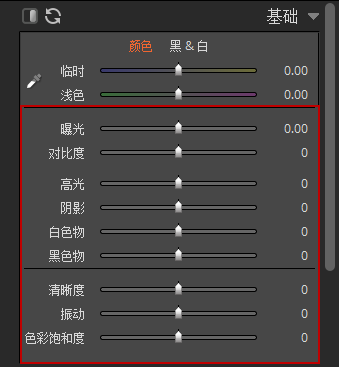 图1:基础调整工具界面
图1:基础调整工具界面- 亮度调整
- 对照片进行亮度调整的是,都会参考着直方图进行调整的。亮度的参数与直方图5个区域是对应的关系。需要注意的是:曝光与直方图中的曝光区域不是对应关系。
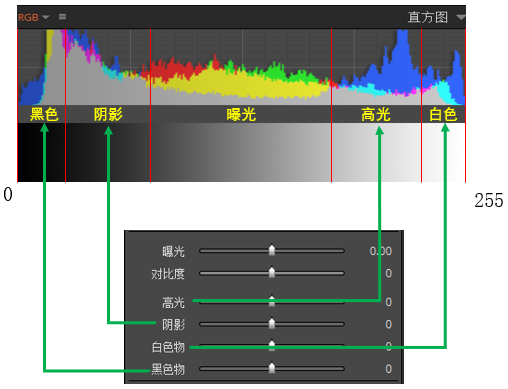 图2:亮度调整与直方图的关系
图2:亮度调整与直方图的关系- 亮度调整的参数说明。
小编通过一个实例进行参数说明,把一张反差过小、灰蒙蒙的照片,经过亮度各个参数的调整后,变为一张曝光正常的照片。
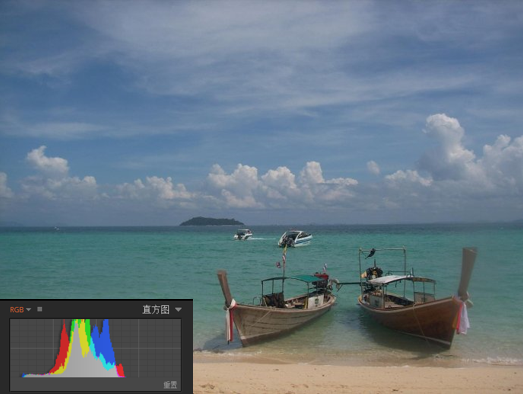 图3:反差过小的照片
图3:反差过小的照片- 曝光:提升整张照片的亮度和暗度。增加曝光,可以使图像变亮,直方图整体向右边移动;减少曝光则是图像变暗,直方图整体向左边移动。曝光值相当于相机中的光圈,曝光调整+1.00,相当于将光圈打开1。
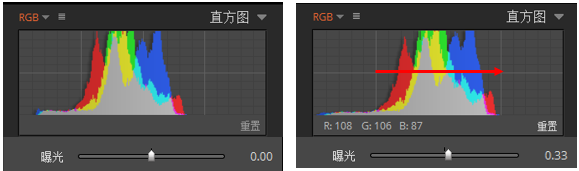 图4:曝光增加前后直方图的对比
图4:曝光增加前后直方图的对比- 对比度:主要影响中间色调,也就是直方图中的曝光区域。增加对比度,直方图会向左右两边扩张,图像中暗的区域会更暗,亮的区域会更亮。降低对比度,直方图会向中间收缩,图像中暗的区域变亮,亮的区域会变暗。
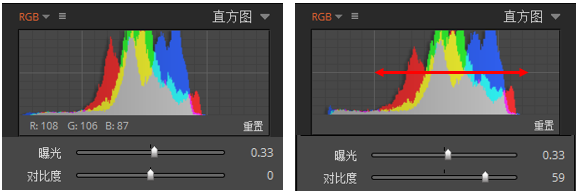 图5:对比度增加前后直方图的对比
图5:对比度增加前后直方图的对比- 高光:与直方图中的高光区域对应。增加高光,直方图会向右边移动,图像高光区域移向白色区域,高光区域变得更亮,图像高光区域的细节减少。减少高光,直方图会向左边移动,图像高光区域移向曝光区域,高光与其变暗,图像在高光区域细节增加。
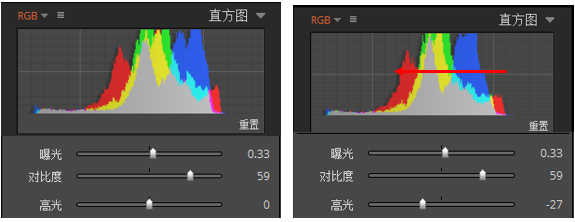 图6:高光减少前后直方图的对比
图6:高光减少前后直方图的对比- 阴影:与直方图中的阴影区域对应。增加阴影的值,直方图阴影区域向右移动,增加阴影的亮度,可以恢复阴影区域的图像细节。
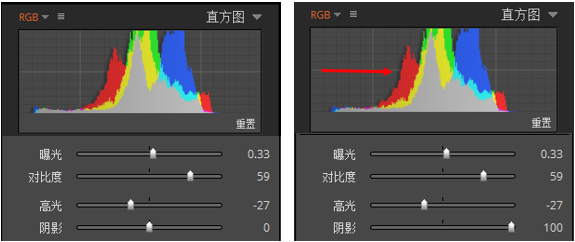 图7:阴影增加前后直方图的对比
图7:阴影增加前后直方图的对比- 白色物:与直方图的白色区域对应。增加白色物的值,直方图会向右边移动,图像白色区域的亮度更亮,甚至会产生高光溢出。当照片的高光溢出时,可以减少白色物的值。
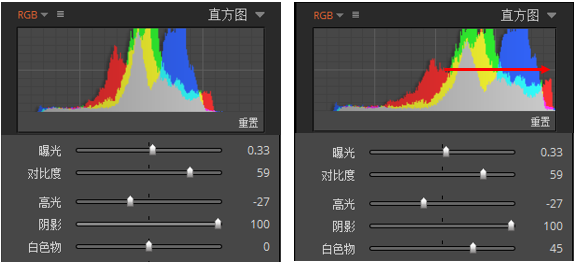 图8:白色物增加前后直方图的对比
图8:白色物增加前后直方图的对比- 黑色物:与直方图的黑色区域对应。增加黑色物的值,直方图会向左移动,图像黑色区域的亮度减少,甚至会产生暗部缺失。
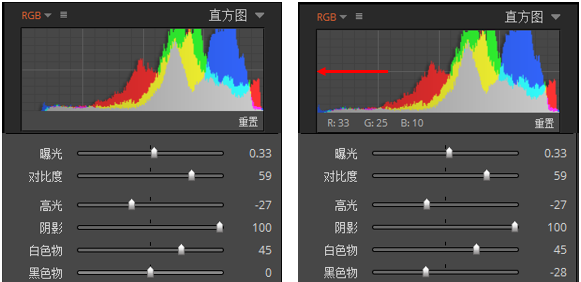 图9:黑色物减少前后直方图的对比
图9:黑色物减少前后直方图的对比最后,小伙伴们对比图3,一张灰蒙蒙反差小的照片,经过基础的亮度调整工具处理后,变为一张清晰颜色饱满曝光正常的照片。小伙伴们可以拿着照片对比做操作,调整的数字是灵活的,只要总体效果自己满意了即可。
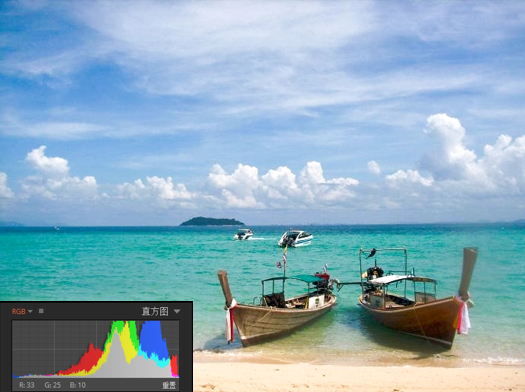 图10:基础中的亮度调整工具处理的照片
图10:基础中的亮度调整工具处理的照片- 清晰度和饱和度调整
虽然图3这张反差小灰蒙蒙的照片经过亮度调整工具处理后,曝光正常了,颜色也饱满了,但是总体感觉颜色还是不够饱满,画面还不够清晰,下面就要对照片的颜色饱和度和清晰度进行调整。
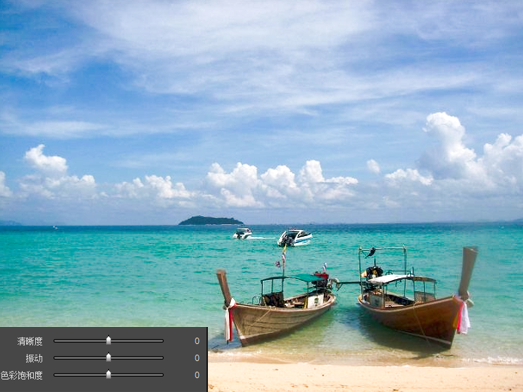 图11:调整清晰度和饱和度前的照片
图11:调整清晰度和饱和度前的照片- 清晰度:通过提高局部对比度来增加图像的清晰度,对中间调的影响最大。增加清晰度相对于大半径USM锐化;降低清晰度类似于模糊滤镜效果。
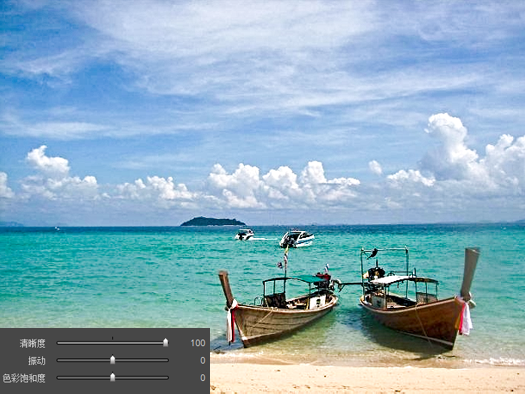 图12:清晰度调整到100的照片
图12:清晰度调整到100的照片- 振动:应该是鲜艳度(自然饱和度),增加所有低饱和度颜色的饱和度,对高饱和度的颜色影响较小,因此可以避免出现溢色。
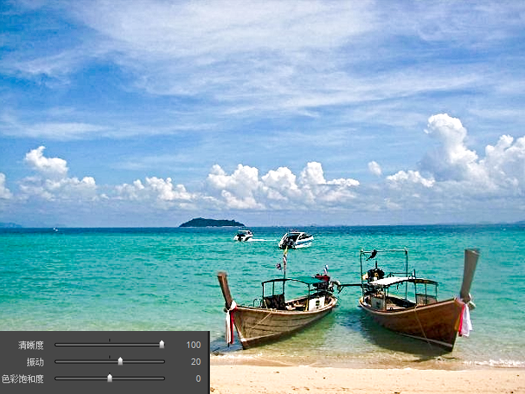 图13:再把振动调整到20的照片
图13:再把振动调整到20的照片- 颜色饱和度:可以均匀地调整所有颜色的饱和度,调整范围从-100单色到+100饱和度加倍。
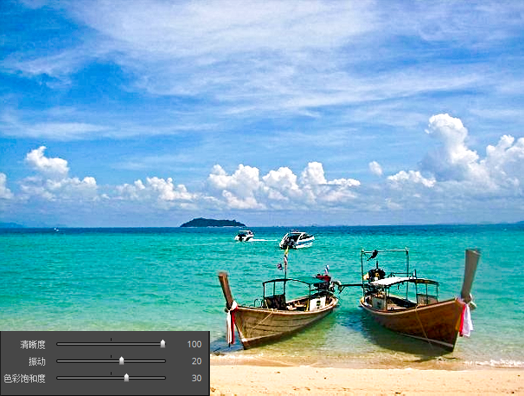 图14:最后把色彩饱和度提升到30的照片
图14:最后把色彩饱和度提升到30的照片把原图、调整了亮度的照片和最后调整了清晰度和饱和度的照片三张照片并排对比,看看经过基础调整工具处理过的照片的变化。
 图15:基础调整不同阶段的效果对比
图15:基础调整不同阶段的效果对比- 总结
Exposure基础调整工具虽说是基础,但是通过它能够处理90%以上的照片问题,关键还在于不需要经过专业的培训就可以把照片处理得像专业的摄影师拍摄出来的效果。
在基础调整工具中,各个参数的数字调整并没有唯一的,也没有固定的,每个人对处理效果都有自己的感觉和感受,所以同一张照片,即使最后的效果相似,但里面的参数数字可能是千差万别的。
作者:东佛
展开阅读全文
︾
读者也访问过这里: